- Auteur Abigail Brown [email protected].
- Public 2023-12-17 06:47.
- Dernière modifié 2025-01-24 12:09.
Si vous pensez que votre ordinateur de bureau ou portable Windows est infecté par un virus ou un logiciel malveillant, il existe deux façons de le vérifier: localisez le virus manuellement ou exécutez plusieurs analyses à l'aide de divers programmes antivirus réputés.
Les informations contenues dans cet article s'appliquent aux ordinateurs équipés de Windows 10, 8 ou 7.
Mon ordinateur est-il infecté par un virus ? Signes d'infection
Tous les virus n'affectent pas les systèmes informatiques de la même manière, mais il y a plusieurs signes avant-coureurs à surveiller, notamment:
- Performances lentes
- Boîtes de dialogue contextuelles inhabituelles
- Crashs inattendus
- Outils antivirus désactivés
- Modifications de la page d'accueil de votre navigateur
- Connexions Internet lentes
Dans certaines situations, un virus informatique ne causera aucun changement notable sur votre système. Par conséquent, une analyse cohérente avec un programme antivirus de qualité est le seul moyen de protéger votre ordinateur.

Comment savoir si votre ordinateur est infecté par un virus avec le gestionnaire des tâches de Windows
Revoir le Gestionnaire des tâches de Windows pour les processus inhabituels ou étranges est un bon point de départ. Certains logiciels malveillants s'exécutent au démarrage et tenteront de se faire passer pour un processus Windows normal. Avec une recherche rapide sur Google, vous pouvez rapidement déterminer si un processus est légitime.
Pour détecter manuellement un virus avec le Gestionnaire des tâches de Windows:
-
Appuyez sur la touche Windows+ X de votre clavier, puis sélectionnez Windows PowerShell (Admin).
Sous Windows 7, appuyez sur la touche Windows+ R, entrez cmd dans la commande Invite, puis sélectionnez OK.

Image -
Sélectionnez Oui lorsque la boîte de dialogue UAC apparaît.

Image -
Entrez la commande shutdown /r /t 0, puis appuyez sur Enter.

Image -
Avec votre PC redémarré, faites un clic droit sur la barre des tâches, puis sélectionnez Gestionnaire de tâches.

Image -
Si vous voyez un processus suspect en cours d'exécution, faites un clic droit dessus et sélectionnez Rechercher en ligne.

Image Sous Windows 7, copiez le nom du processus, puis effectuez une recherche manuelle dans votre navigateur Web préféré.
-
Lisez plusieurs résultats de recherche pour déterminer si le processus est légitime ou non. Si vous pensez avoir identifié un virus, vous pouvez maintenant supprimer la menace.

Image
Comment analyser votre ordinateur contre les virus avec Windows Defender
Windows Defender est l'application anti-malware intégrée pour Windows 10. Pour rechercher des virus avec Windows Defender:
-
Tapez windows defender settings dans la recherche Windows et sélectionnez Open une fois les résultats remplis.

Image -
Sélectionnez Protection contre les virus et les menaces.

Image -
Sélectionner Options de numérisation.

Image -
Sélectionnez l'une des quatre options d'analyse (Analyse rapide, Analyse complète, Analyse personnalisée ou Analyse hors ligne de Windows Defender), puis sélectionnez Analyser maintenant.
L'exécution d'une analyse hors ligne garantit que votre système est vérifié dans un environnement sécurisé (similaire au mode sans échec) plutôt que de charger le système d'exploitation complet.

Image -
Une fois l'analyse antivirus terminée, les menaces potentielles sont répertoriées au-dessus des détails de l'analyse. Si l'analyse révèle des menaces potentielles, il est temps de les supprimer maintenant.

Image
Comment rechercher des virus sur Windows 7 avec Microsoft Security Essentials
Microsoft Security Essentials (MSE) est un programme gratuit qui offre une protection en temps réel contre les logiciels malveillants et les virus sous Windows 7. Pour utiliser MSE pour rechercher les virus:
-
Allez sur la page de téléchargement de MSE, choisissez votre version (32 ou 64 bits) et votre langue, puis cliquez sur Enregistrer le fichier.

Image -
Allez dans votre dossier Téléchargements, faites un clic droit mseinstall.exe, puis cliquez sur Exécuter en tant qu'administrateur.

Image -
Cliquez sur Suivant lorsque l'assistant d'installation apparaît.

Image -
Lisez les termes de la licence du logiciel, puis cliquez sur J'accepte.

Image -
Choisissez l'une des deux options d'amélioration de l'expérience client, puis cliquez sur Suivant.

Image -
Assurez-vous que les deux cases sont cochées, puis cliquez sur Suivant.
Si vous n'avez pas de pare-feu en cours d'exécution, il est fortement recommandé d'utiliser celui inclus dans MSE. L'option d'activation ou de désactivation du pare-feu est disponible après l'installation.

Image -
Cliquez Installer.
Assurez-vous de désinstaller tous les autres programmes antivirus de votre système avant de cliquer sur Installer.

Image -
Cliquez sur Analyser mon ordinateur à la recherche de menaces potentielles après avoir obtenu les dernières mises à jour, puis cliquez sur Terminer.

Image -
Attendez que MSE mette à jour ses définitions de virus et de logiciels espions.

Image -
Une fois les signatures de virus mises à jour, MSE commencera à analyser votre système.

Image
Une fois l'analyse terminée, tous les fichiers ou menaces potentiellement dangereux seront répertoriés.
Pour effectuer une analyse plus spécifique, sélectionnez Full ou Custom dans le volet de droite.
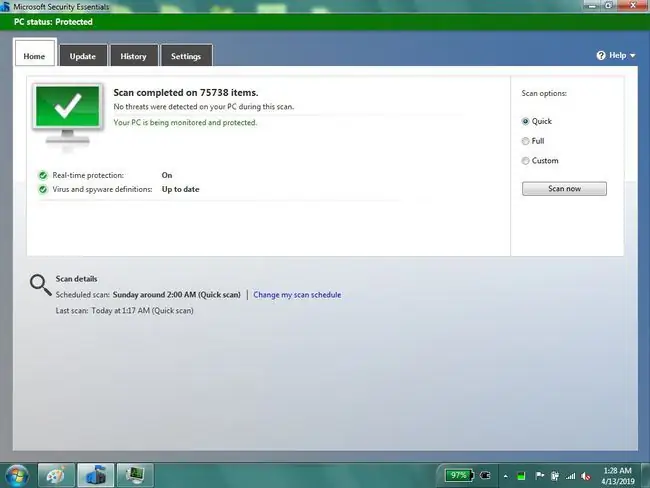
Effectuer une vérification des logiciels malveillants à l'aide de programmes antivirus tiers
Bien que Windows propose ses propres outils de protection contre les virus et les logiciels malveillants, il est toujours recommandé d'analyser votre système avec une variété de logiciels antivirus, car chaque programme possède sa propre base de données de signatures de virus. Dans certains cas, Windows peut ne pas signaler un fichier que d'autres outils antivirus signaleront, et vice-versa.
Exécuter plusieurs analyses avec différents fournisseurs de logiciels est le meilleur moyen d'obtenir une image précise de ce qui se passe exactement. Vous avez le choix entre plusieurs antivirus gratuits et outils antivirus payants.






